windows7系统安装教程
- 分类:Win7 教程 回答于: 2022年09月10日 17:36:02
当我们的电脑使用一段时间之后会出现卡顿现象等等,此时可以通过重装系统来解决。有用户想给电脑安装windows7系统,不知道具体怎么安装windows7。下面就给大家演示下详细的windows7系统安装步骤。
工具/原料:
系统版本:windows 7
品牌型号:联想小新air15
软件版本:小白三步装机版V1.0
方法/步骤:
1、下载安装小白三步装机版软件并打开,选择win7系统,单击立即重装。

2、软件下载系统镜像,耐心等待。
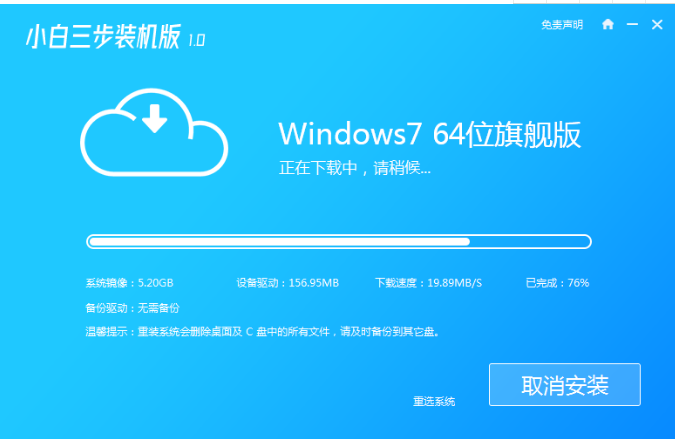
3、下载完成后软件将会自动在线重装 Windows 系统。
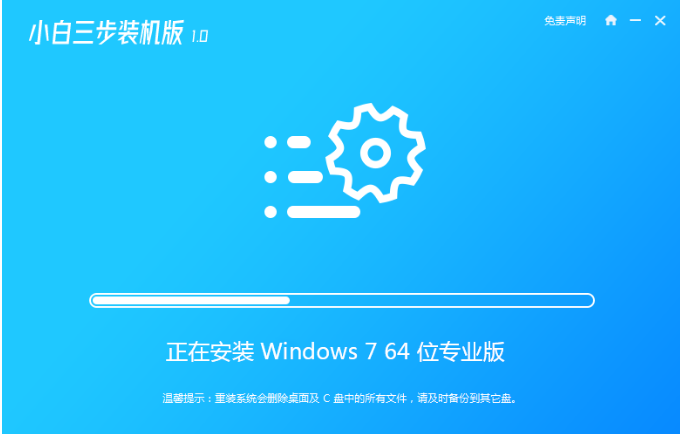
4、部署环境完成,单击立即重启。
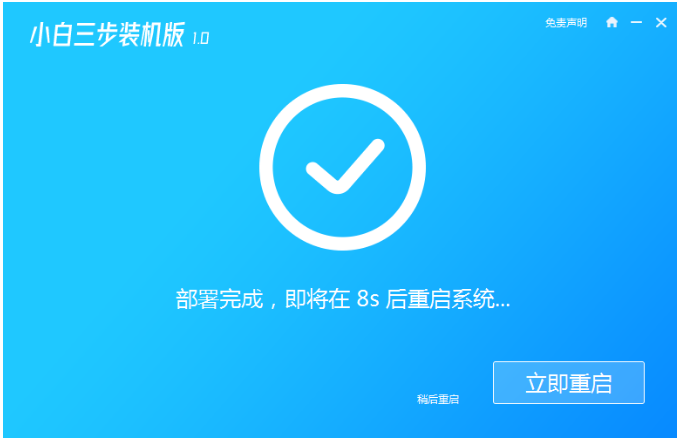
5、电脑重启后在菜单中选择xiaobai pe-msdn online install mode进入Windows PE系统即可。

6、在 PE 系统中小白装机工具就会自动帮我们进行安装系统,我们根据提示进行操作。
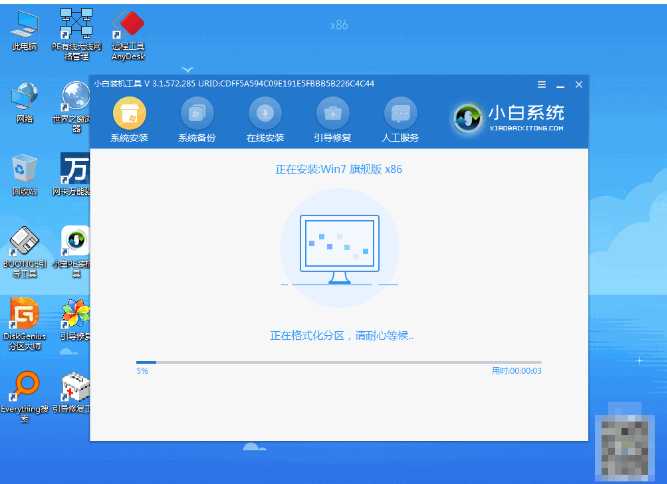
7、安装完成之后,点击立即重启。
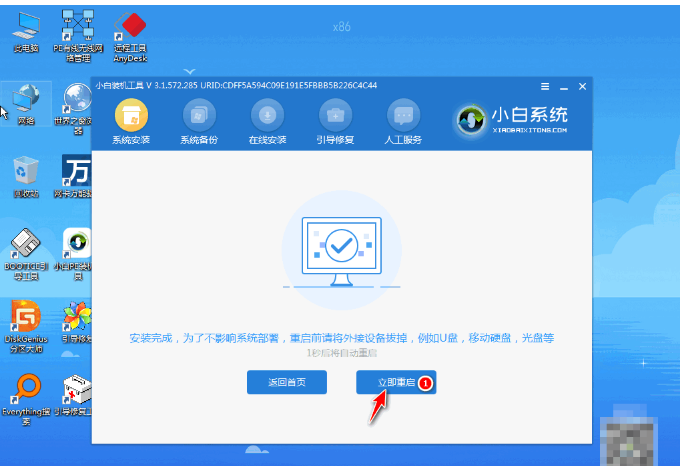
8、电脑重启后选择 Windows 7 菜单进入。

9、然后我们就能进入windows7系统啦。

总结:
以上就是详细的windows7系统安装教程,希望能帮助到你们。
 有用
26
有用
26


 小白系统
小白系统


 1000
1000 1000
1000 1000
1000 1000
1000 1000
1000 1000
1000 1000
1000 1000
1000 1000
1000 1000
1000猜您喜欢
- win7旗舰版激活方法2024/01/24
- Win7专业版:稳定高效的操作系统..2024/02/04
- 信息服务,小编教你哪里打开Internet信..2018/06/15
- 深度解析Win7自带一键重装系统方法与..2024/08/28
- xp系统升级win7系统的方法2022/03/02
- Win7笔记本无线网络问题:原因分析与解..2024/06/26
相关推荐
- 雨林木风系统GHO win7推荐2017/07/19
- 电脑如何重装系统win72023/04/07
- 系统重装软件下载之安装win7系统..2022/09/08
- 语言栏不见了怎么办,小编教你电脑语言..2018/07/05
- Win7 32位游戏旗舰版系统安装教程..2022/02/17
- Windows7系统:稳定可靠的操作系统选择..2024/08/24














 关注微信公众号
关注微信公众号



